wps隐藏数据如何显示?wps显示隐藏数据的方法
 发布于2024-12-24 阅读(0)
发布于2024-12-24 阅读(0)
扫一扫,手机访问
wps是一款功能丰富的文档编辑软件,可以对各种格式的文档进行编辑,如果想要让表格文档中被隐藏的数据也显示出来,应该怎么进行调整呢,有的小伙伴可能不清楚操作方法,本篇教程小编就来和大家分享一下wps中显示隐藏数据的方法吧。
设置方法
1、打开Wps软件之后,再在WPS页面中点击打开一个需要编辑的表格文档。
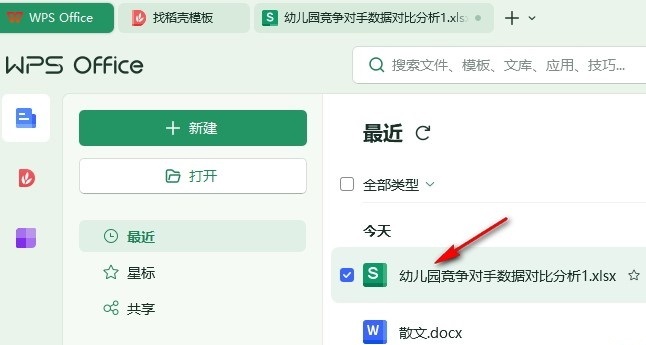
2、打开表格文档之后,我们在表格文档编辑页面中先选中一个图表,然后右键单击打开“选择数据”选项。
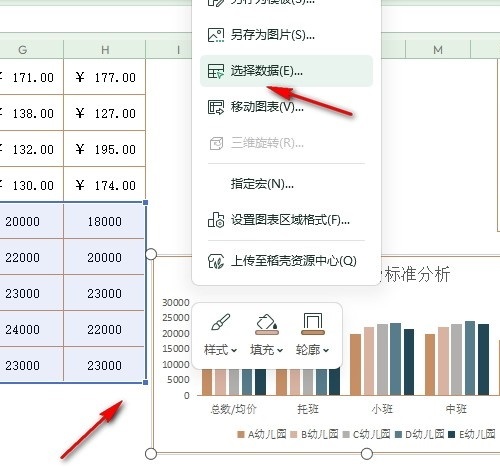
3、打开编辑数据源弹框之后,我们在弹框中找到“高级设置”选项,点击打开该选项。
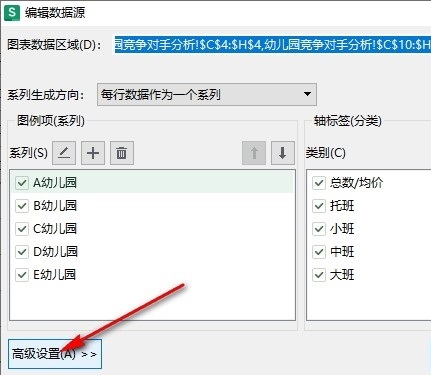
4、打开高级设置选项之后,我们在高级设置中找到“显示隐藏行列中的数据”选项。
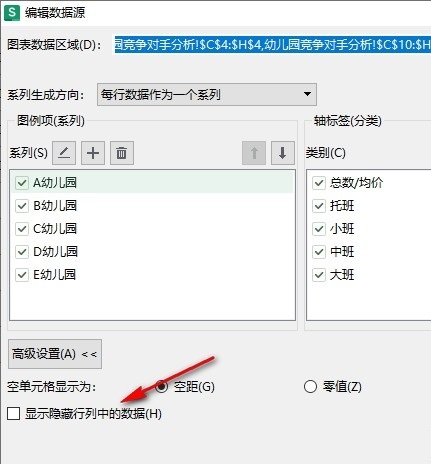
5、先将“显示隐藏行列中的数据”选项进行勾选,最后再点击“确定”选项即可。
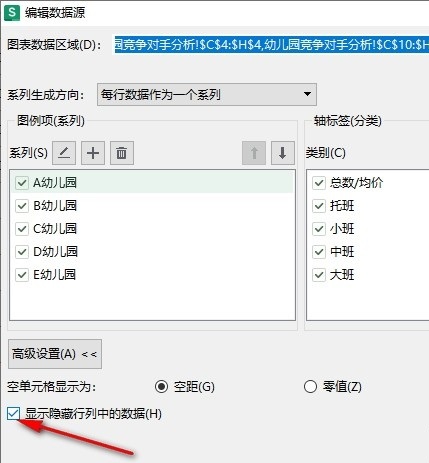
本文转载于:https://www.win10h.com/jiaocheng/45788.html 如有侵犯,请联系admin@zhengruan.com删除
产品推荐
-

售后无忧
立即购买>- DAEMON Tools Lite 10【序列号终身授权 + 中文版 + Win】
-
¥150.00
office旗舰店
-

售后无忧
立即购买>- DAEMON Tools Ultra 5【序列号终身授权 + 中文版 + Win】
-
¥198.00
office旗舰店
-

售后无忧
立即购买>- DAEMON Tools Pro 8【序列号终身授权 + 中文版 + Win】
-
¥189.00
office旗舰店
-

售后无忧
立即购买>- CorelDRAW X8 简体中文【标准版 + Win】
-
¥1788.00
office旗舰店
-
 正版软件
正版软件
- 女神异闻录夜幕魅影初始角色选择建议
- 女神异闻录夜幕魅影初始角色怎么选?游戏里面角色数量比较多,很多玩家会通过刷初始的方式来获取想要的角色进行开局。下面带来女神异闻录夜幕魅影初始角色推荐,希望对大家有所帮助。1.推荐一:JOKER开服首个限定up角色,技能伤害非常高;能对敌人造成高额AOE伤害,在前期可以快速通过挑战副本。2.推荐二:佐仓双叶能够给敌人植入弱点标记,提升队友的输出上限;属于对策性的支援角色,但培养成本较高。3.推荐三:西森阳菜技能可以击破敌人防御,泛用性较高,能搭配多种阵容;但自身的输出伤害较低,适合后期培养。
- 5分钟前 0
-
 正版软件
正版软件
-
 正版软件
正版软件
- 全民k歌怎么解除情侣关系 解除情侣关系的方法
- 全民k歌下载免费2023版官方正版是一款非常不错的唱歌软件,软件内提供的音乐歌曲伴奏非常丰富,随时随地在线登录想唱就唱,切换不同的音乐模式,展现自己的音乐天赋。软件界面融入非常多音乐元素,不同风格的伴奏板块一一排序,还能与好友一起合唱PK对战,强大的曲调系统以及打分器,让你掌握音乐的节奏更准确,在这里成为新晋的歌唱大神,接下来小编仔细一一为全民K歌伙伴们推送解除情侣关系的方法。 1.打开全民K歌应用程序。 2.点击“我的”选项,进入个人中心页面。 3.在个人中心页面中,向
- 25分钟前 0
-
 正版软件
正版软件
- Excel表格中居中打印的操作方法
- 1、可以看到表格默认在纸张的左上方。2、点击上方菜单的【页面布局】,再点击箭头所指的按钮。3、在【页面】上设置表格的缩放比例。4、将表格调整到合适大小。5、在【页边距】下,将居中方式的【水平】和【竖直】都打上勾。6、这样表格就会在页面的中间以合适大小出现了。
- 40分钟前 0
-
 正版软件
正版软件
- 微博怎么只看博主评论_微博只看博主评论教程
- 1、首先打开微博,点击我,点击微博。2、然后在单个微博页面,点击右上三个点后,点击评论管理,将评论精选开通即可。
- 50分钟前 微博 博主评论 0
最新发布
-
 1
1
-
 2
2
-
 3
3
-
 4
4
-
 5
5
-
 6
6
- 微软预告:移动端Edge获得单点登录等诸多功能
- 1823天前
-
 7
7
-
 8
8
- Win10Sets多标签功能下线了 微软回应正在优化
- 1832天前
-
 9
9
- Windows10五月更新存储空间条件变更了
- 1855天前
相关推荐
热门关注
-

- Xshell 6 简体中文
- ¥899.00-¥1149.00
-

- DaVinci Resolve Studio 16 简体中文
- ¥2550.00-¥2550.00
-

- Camtasia 2019 简体中文
- ¥689.00-¥689.00
-

- Luminar 3 简体中文
- ¥288.00-¥288.00
-

- Apowersoft 录屏王 简体中文
- ¥129.00-¥339.00